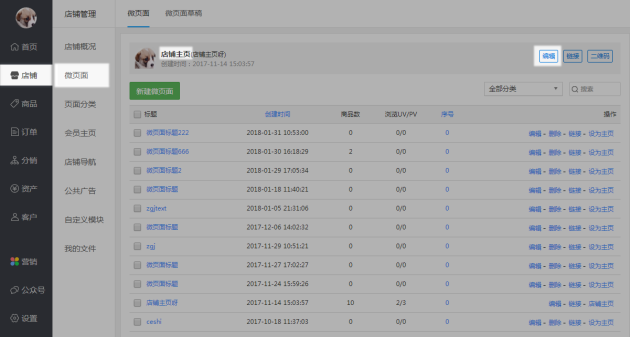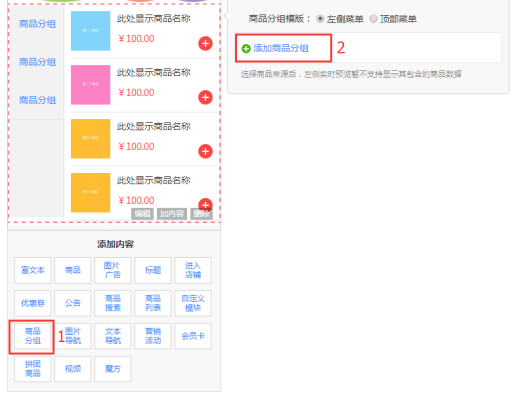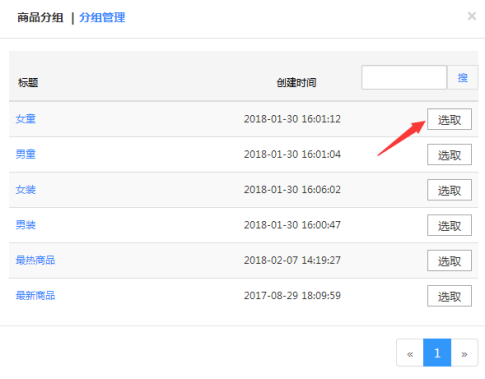一、功能路径
商家店铺后台,商品-商品分组-新建商品分组,进行新建/编辑。
如图所示
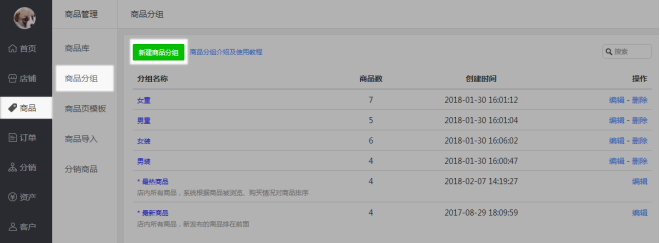
二、操作流程
1. 设置分组名称、设置优先级、列表样式等信息
注:商品分组设置页面不能直接显示商品主图,仅显示排版样式
a 优先级是根据商品分组内的商品是否有设置序号、创建时间进行排序。当第一优先级商品序号未设置时,则按照第二优先级。
如图:
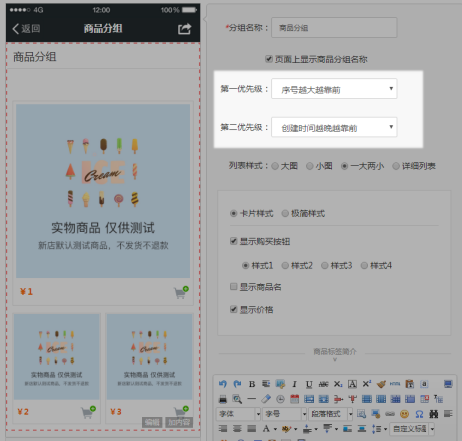
如何设置商品序号
操作路径:商品-商品库-找到对应的商品-查看/添加商品序号
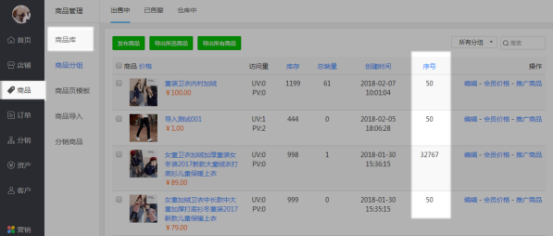
b 列表样式
大图
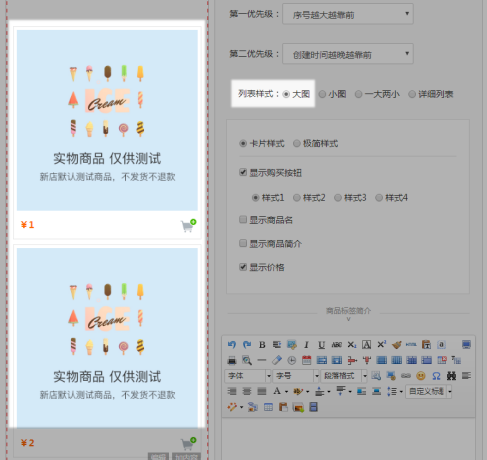
小图
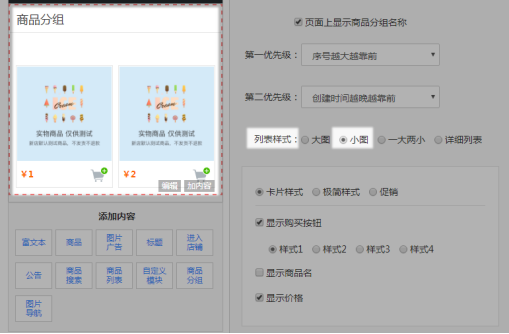
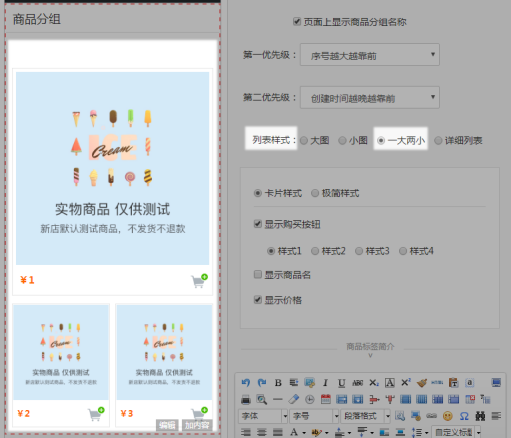
详细列表
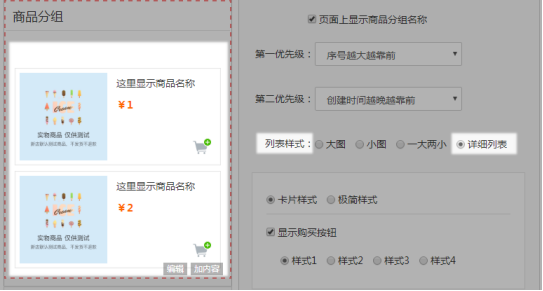
不同的样式,有不同的展示,可自行选择
c 商品样式展示
结合商品分组内的商品特性、效果等做一个简单的介绍,吸引买家点击浏览。
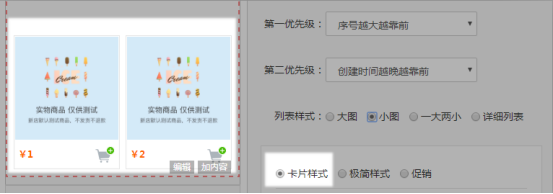
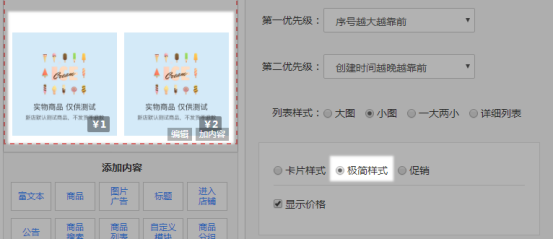
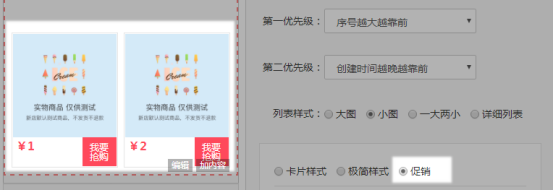
d 购买按钮样式
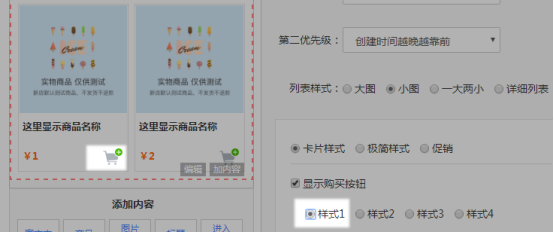
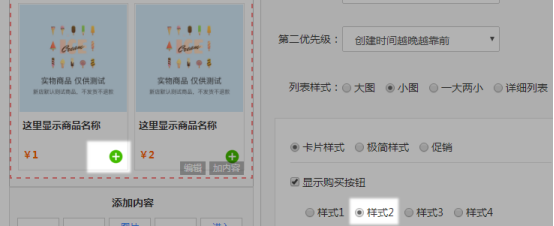
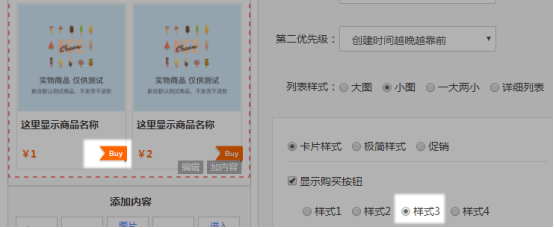
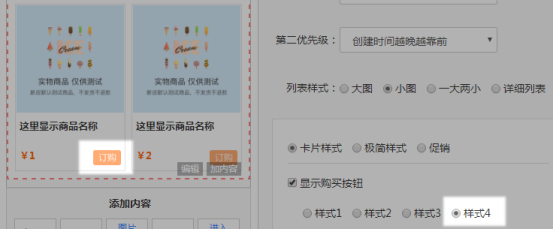
注意:
1)系统默认分组无法删除,只能修改
2)可根据商品数或创建时间排序
3)商品名称框有勾选,则在商品详情页面会有【商品名称】显示,反之,没有显示,【显示价格】逻辑同理。
2. 给商品设置分组
支持单个添加或批量
1)单个添加
编辑商品时,选择对应的商品分组,保存
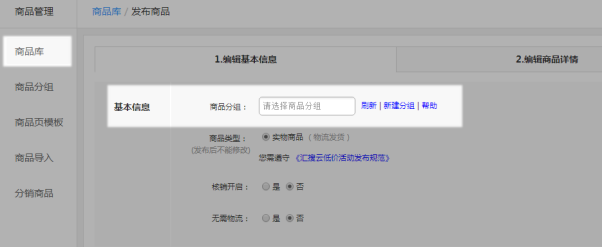
2)批量添加
商品-商品管理-勾选商品,选择“改分组”,即可批量修改商品分组。
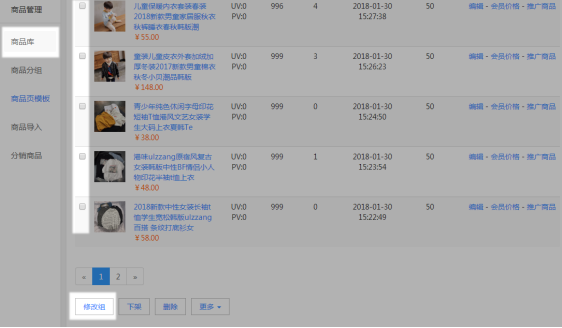
3.应用商品分组
商品分组是个页面,在任何可以链接的地方,添加这个页面。
在组件中,有个现成的叫[商品分组]的组件,通过这个组件添加的商品分组,可以直接购买。